PVE安装黑群晖7.x (RR引导)
环境
- pve 8.4.1
- RR引导版本 25.6.5
- 安装黑群晖版本7.x
上传RR引导


上传完成并记录存放路径为:
/var/lib/vz/template/iso/rr.img虚拟机创建
虚拟机创建 - 常规

虚拟机创建 - 操作系统

选择不使用任何介质
虚拟机创建 - 系统

选择q35机型
虚拟机创建 - 磁盘

这里先删除默认磁盘,后续再添加

虚拟机创建 - CPU

CPU 按需配置
虚拟机创建 - 内存

内存按需配置,建议大于等于2G吧
虚拟机创建 - 网络

网卡模型选择:Intel E1000
虚拟机创建 - 确认

导入RR引导磁盘

在上述地方执行下面命令
qm importdisk 100 /var/lib/vz/template/iso/rr.img local说明:
qm importdisk- 固定命令,导入磁盘100- 虚拟机ID/var/lib/vz/template/iso/rr.img- 第二步上传的rr引导镜像路径local- 导入到pve那个存储里面

查看虚拟机硬件信息
双击“未使用的磁盘0”,弹出下面界面

设置总线设备为 SATA 和 0 ,然后点击添加

此时完成引导盘加入
添加一个数据盘

数据盘总线设置为sata和顺序1,磁盘大小根据你自己需求来。当然这里也可以直通硬盘(PVE硬盘直通不在本教程范围内暂不扩散讲述)

虚拟机引导顺序配置

双击引导顺序

把sata0 拖动到第一个,然后设置启用勾选,其他启用全部关闭,然后点击ok保存

保存后的样子。
RR引导安装黑群晖7
PVE DSM虚拟机开机

RR引导配置/编译
选第一个配置loader

提示:如果开机没出现上面的界面,而是没多久又重启了,可能是你的虚拟机引导顺序没设置好,参考上一步的引导顺序设置一下。
rr引导启动

启动完毕后根据输出的地址和端口,使用浏览器访问进行下一步的安装
浏览器配置RR
特别提醒:
RR 引导需要联网才能安装,安装过程会下载对应pat进行解析里面的信息配置。
也有手动安装的方式,不在本教程范围内讲解。

选择一个机型
上面一个图,第一个回车进行机型选择

这里就选第一个DS3617XS为例,回车
选择DSM版本

回车进入版本选择

这里选择7.2 (最新的)
再选pat版本

回车

编译loader

编译过程下载PAT系统文件

启动引导
编译完成


重启后PVE查看控制台如下:

群晖安装
上一步会提示访问地址和端口,启动引导需要等一会儿,一般几分钟即可。

在线安装系统
看到上面界面就开始安装了。

直接在线安装,选择下一步即可。
磁盘数据删除确认

磁盘数据删除提醒,确认继续即可
开始安装

安装完成后自动重启

DSM欢迎页面

配置账号密码信息

更新设置

群晖账号
一般跳过即可

设备分析

一般不允许,直接提交即可
安装成功
安装成功,进入DSM7系统

本次安装信息查看

提示:如需使用核显转码之类功能,请选择支持核显的设备型号
https://www.syntaxspace.com/article/2507021356455746.html

评论